「LINEの裏技をもっと知りたい!」
「普段使っているLINEを、もっと便利に活用したい」
このように考えている方も多いのではないでしょうか?
LINEは日本国内で最も利用されているメッセージングアプリであり、その便利な機能は多岐にわたります。しかし、実は多くの方が知らない裏技や便利機能も数多く存在しています。
そこで本記事では、LINEをもっと便利に使うための裏技を厳選して30選ご紹介します!最新の「LINEスタンプアレンジ機能」や動画編集の方法なども含めて、全機能の具体的な使い方や設定方法についても解説していきますので、ぜひ最後までご覧ください!
目次
豊かな素材搭載:無料素材もたっぷり
AIステッカー:ユニークなステッカーは即時生成
画面録画機能:PCの指定範囲内録画・録音可能
オーディオ編集機能:音声を細かく編集

Part1.LINEの裏技・小技【通話編】
まずは、LINE通話をもっと便利に活用するための裏技を3つ紹介します。
着信音のカスタマイズや通話中の操作など、知っておくと便利な小技を紹介するので、ぜひ参考にしてください。
裏技・小技1.着信音をカスタマイズする方法
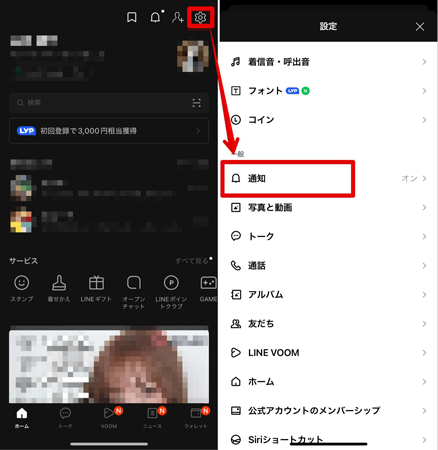
LINEの着信音や通知音は、既存の音声以外にも実はカスタマイズが可能です。例えば、特定の友だちやグループごとに異なるサウンドを設定することで、重要なメッセージを聞き逃さずにすむでしょう。
Step1.LINEの設定画面にアクセス
Step2.[通知]を選択
Step3. [通知サウンド]をタップ
Step4.変更したい通知音を選択
裏技・小技2.ニュースタブを通話タブに変更する方法
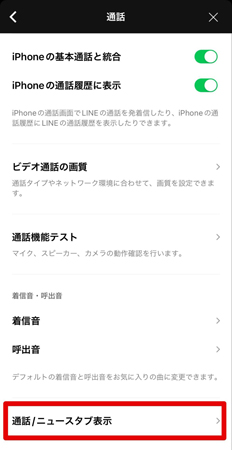
LINEのニュースタブを通話タブに設定変更することで、通話機能へのアクセスが簡単になります。特に頻繁に通話を利用するユーザーにとって便利な機能です。
Step1.LINEのホーム画面で右上の[歯車]をタップ
Step2.[通話]をタップ
Step3.[通話/ニュースタブ表示]をタップ
Step4.[通話]に変更
裏技・小技3.通話中に自分の声をミュートする方法
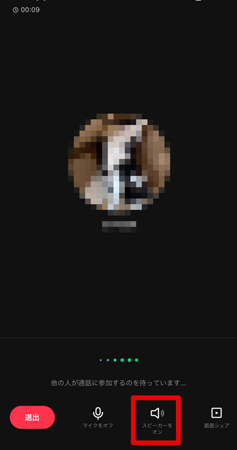
通話中に自分の声をミュートすることで、周囲の雑音を防ぎ、静かな環境で通話を続けることができます。このテクニックはビジネス会議などで、聞き役に徹したいシーンに役立ちます。
Step1.通話中の画面で[マイクをオフ]をタップ
Step2.マイクアイコンに赤い斜線がつくとマイクがオフになる
Step3.再度タップするとミュートが解除される
Part2.LINEの裏技・小技【トーク編】
続いて、LINEの「トーク」を効率的に使うための裏技・小技を紹介していきます。
未読のままトーク内容を確認する方法や、バックアップの取り方など、便利なテクニックを紹介しますよ!
ちなみに、便利なLINE Keepサービスですが、2024年8月28日(水)14時をもって終了すると公式が発表しています。Keepに保存しているコンテンツがある方は、使えなくなる前に端末へのダウンロードをしておきましょう!
※Keepメモトークルームは継続して利用可能
裏技・小技4.未読のままトークを確認する方法
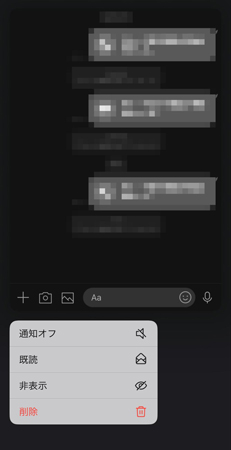
未読のままトークを確認することで、相手に既読をつけずにメッセージ内容を確認できます。忙しい時や後で返信したい場合に便利です。
Step1.LINEのホーム画面で[トーク]をタップ
Step2.確認したいトークを長押し
Step3.メッセージ内容を確認
裏技・小技5.重要なメッセージをトップに固定する方法
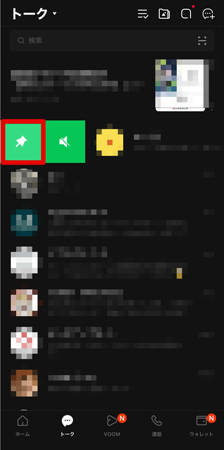
重要なメッセージをトップに固定することで、いつでもすぐにアクセスできます。忘れがちな予定や大切な情報を管理するのに最適です。
Step1.トーク画面でピン留めしたいメッセージを右にスワイプします。
Step2.[ピンマーク]をタップします。
Step3.メッセージがトーク画面の上部に固定されます。
裏技・小技6.PCを使わずにトークのバックアップを取る方法
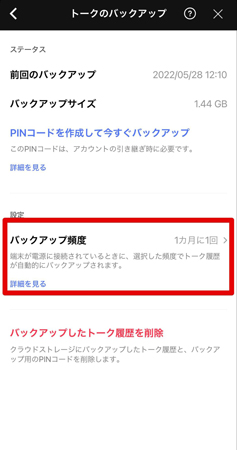
PCを使わずにトークのバックアップを取ることで、いつでもどこでも大切なメッセージを保存できます。
また、万が一の場合でも過去のトーク履歴を失わずに済むでしょう。スマホのみで完結するので、簡単で手軽です。
Step1.ホーム画面からLINEの設定画面にアクセス
Step2.[トークのバックアップ]をタップ
Step3.[バックアップ頻度]を設定
裏技・小技7.間違って送ったメッセージを取り消す方法
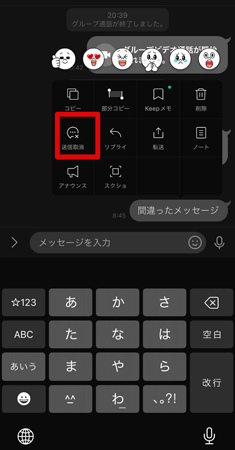
間違って送ってしまったメッセージを取り消すことで、誤送信によるトラブルを未然に防ぐことができます。
また、すぐに対応できるので安心です。
ちなみに、メッセージを[削除]しても相手側のトーク画面は変更されないため、相手に見られたくない場合は、最短で以下の手順を実行してください。
Step1.取り消したいメッセージを長押し
Step2.[送信取消]を選択
Step3.警告が表示されるので再度[送信取消]をタップ
裏技・小技8.リアルタイムトーク翻訳の方法
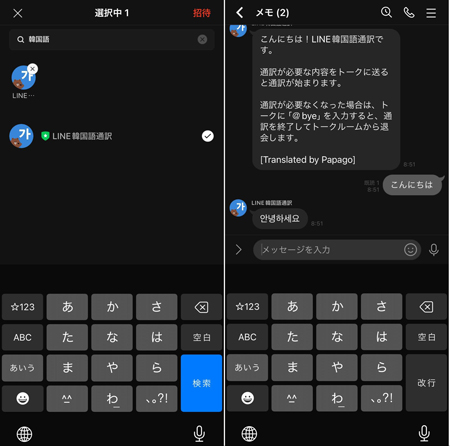
海外の友人や知り合いと連絡する際、リアルタイムでトークを翻訳してくれる便利な機能がLINEには搭載されています。
その都度わざわざトークをコピーして翻訳する必要がないため、お互いにスムーズなやりとりが可能です。
Step1.英語・韓国語・中国語の公式翻訳アカウントを友だちに追加
Step2.リアルタイム翻訳したいトークに通訳アカウントを招待
Step3.トークを送信すると自動翻訳される
裏技・小技9.特定のメッセージに返信する方法
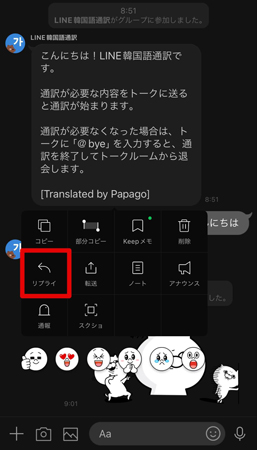
特定のメッセージに直接返信することで「なにに対しての返信かわからない」といった事態が起こりづらく、会話が整理され、返答が明確になります。グループチャットなどでは特に便利です。
Step1.返信したいメッセージを長押し
Step2.[リプライ]を選択
Step3.返信メッセージを入力し、送信
裏技・小技10.グループ内で特定の人にメッセージを送る方法
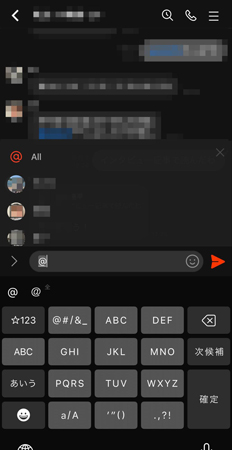
グループ内で特定の人にメッセージを送ることで、重要なメッセージを確実に伝えることができます。多人数の中でも的確にコミュニケーションが取れるでしょう。
Step1.[@]を入力
Step2.メッセージを送付したいアカウントを選択
Step3.メッセージを入力し送信
裏技・小技11.トークルームごとに異なる背景・BGMを設定する方法
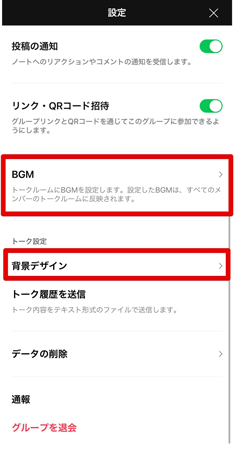
トークルームごとに異なる背景やBGMを設定することで、個々のトークルームをカスタマイズし、視覚的にも楽しむことができます。
また、誤って別のトークルームにご送信してしまうようなミスを未然に防げるでしょう。
Step1.設定したいトークルームを開く
Step2.右上のメニューボタンをタップ
Step3.[設定]から[BGM][背景デザイン]を選択
裏技・小技12.改行キーでメッセージを送信する方法
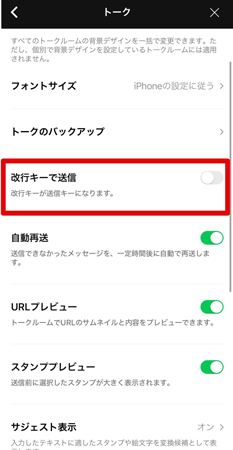
改行キーでメッセージを送信することで、メッセージ入力がスムーズになります。特に短文を送信する際に便利です。
ただし、改行するつもりがご送信してしまうというようなミスも多くなってしまうため、注意が必要です。
Step1.LINEの設定画面にアクセス
Step2.[トーク]を選択
Step3.[改行キーで送信]をオンにする
裏技・小技13.トークルーム内のメディアを一覧表示する方法
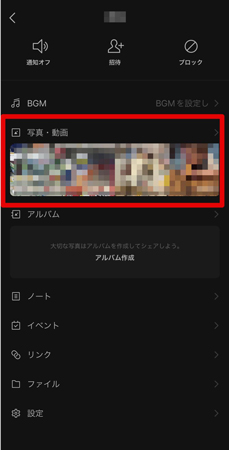
トークルーム内のメディアを一覧表示することで、過去に送受信した写真や動画を簡単に見つけることができます。
Step1.メディアを確認したいトークルームを開く
Step2.右上のメニューボタンをタップ
Step3.[写真・動画]を選択
Part3.LINEの裏技・小技【スタンプ編】
続いて、スタンプのカスタマイズや、友だちにプレゼントする方法など、スタンプを活用するテクニックをお伝えします。
裏技・小技14.スタンプサジェスト機能をオフにする方法
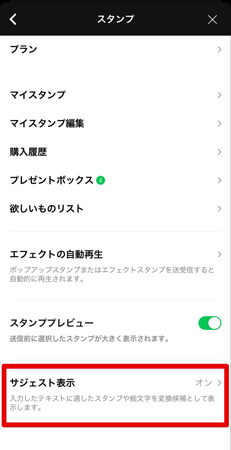
スタンプサジェスト機能をオフにすることで、入力したテキストに対して不要なスタンプの提案をさせない事が可能です。スタンプを普段あまり使用しない方や、的外れなスタンプ提案にうんざりしているという方におすすめです。
Step1.LINEの設定画面にアクセス
Step2.[スタンプ]を選択
Step3.[サジェスト表示]をオフにする
裏技・小技15.スタンプを友だちにプレゼントする方法

簡単な操作で遠方の友人や家族にも喜ばれるギフトが贈れます。
Step1.LINEのホーム画面から[サービス]内の[スタンプ]を開く
Step2.プレゼントしたいスタンプを選択
Step3.[プレゼントする]をタップし、送信先を選ぶ
裏技・小技16.LINEスタンプをアレンジする方法
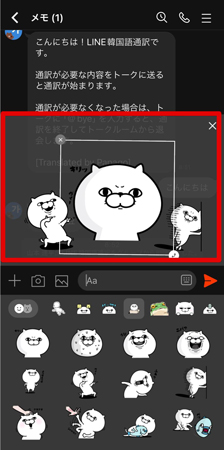
新機能「スタンプアレンジ機能」を使用することで、最大6個のスタンプを組み合わせて送付できます。クリエイティブな表現を楽しみたい方におすすめです。
2024年5月より提供されている新機能で、まだ知らない方も多いため、送ると驚かれるかもしれませんよ!
Step1.トーク画面で送付したいスタンプを長押し
Step2.表示された白枠にドラッグ(最大6個)
Step3.位置や大きさを調整して送信
裏技・小技17.よく使うスタンプを順番に並び替える方法
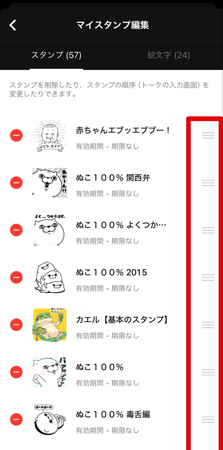
購入したスタンプは基本的に入手順に並んでいます。よく使うスタンプを順番に並び替えることで、使用頻度の高いスタンプをすぐに見つけることができます。
Step1.トーク画面でスタンプを開き一番右までスワイプ
Step2.[歯車マーク]をタップ
Step3.[マイスタンプ編集]から順番を並び替える
裏技・小技18.スタンプを連打して送る方法
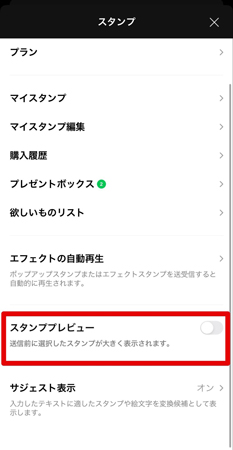
スタンプを連打して送ることで、盛り上がったり、強調したいメッセージを伝えることができます。
通常、プレビューが表示されるスタンプを設定変更して、プレビューを割愛することで、同じ連打数でも倍のスタンプを送付できます。
Step1.ホーム画面の[設定]をタップ
Step2.[スタンプ]を選択
Step3.[スタンププレビュー]をオフに変更
Part4.LINEの裏技・小技【通知編】
通知設定を駆使して、LINEをより使いやすくする方法を紹介します。
通知内容の表示方法や、一時的に通知をオフにする小技など、使用頻度の高い重要テクニックですよ!
裏技・小技19.友だちごとに通知設定をカスタマイズする方法
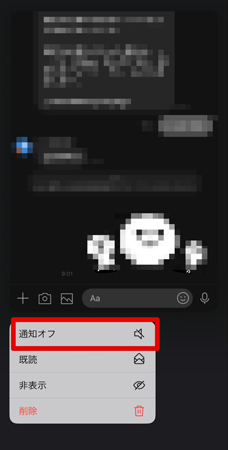
友だちごとに通知設定をカスタマイズすることで、特定の友だちからの通知をあえてオフにすることが可能です。
Step1.トーク画面にアクセス
Step2.特定のトークを長押し
Step3.[通知オフ]をタップ
裏技・小技20.メッセージ内容を通知に表示しない方法
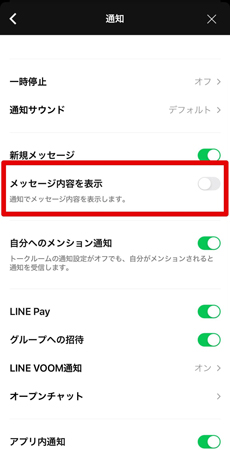
メッセージ内容を通知に表示しないことで、プライバシーを守ることができます。万が一画面を見られても内容がわからないようにできますよ!
Step1.LINEの設定画面にアクセス
Step2.[通知]を選択
Step3.[メッセージ内容を表示しない]をオンにする
裏技・小技21.一時的に通知をオフにする方法
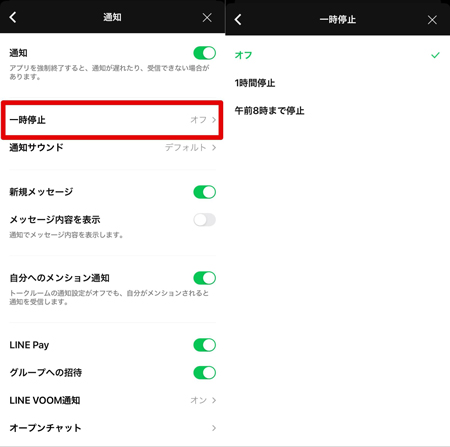
一時的に通知をオフにすることで、集中したい時や会議中など、必要な時に通知を受け取らないようにすることができます。簡単な操作だけで手軽に適用できますよ!
Step1.LINEの設定画面にアクセス
Step2.[通知]を選択し[一時停止]をタップ
Step3.オフにする期間を設定
Part5.LINEの裏技・小技【友だち編】
「友だち」を便利に管理するための裏技を紹介します。
ブロックされたか確認する方法や、ブロックされている相手にLINEを送付する方法など、友だち関連の便利なテクニックをお伝えしますよ!
裏技・小技22.自分がブロックされているか確認する方法
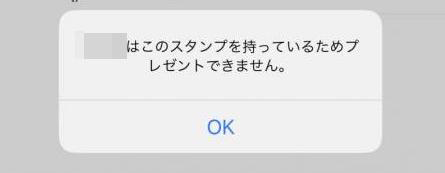
通常ブロックされている場合でもブロックされている旨は表示されず、トークを送っても既読がつかないだけなので、ブロックなのか既読無視なのか判断がつきません。
以下の方法で自分がブロックされているか確認することで、相手との関係を把握できます。
Step1.裏技・小技15を参考に、気になる相手にスタンプをプレゼントする
Step2.「すでにこのアイテムを持っているためプレゼントできません」となった場合はブロックの可能性がある
裏技・小技23.ID検索されないようにする設定
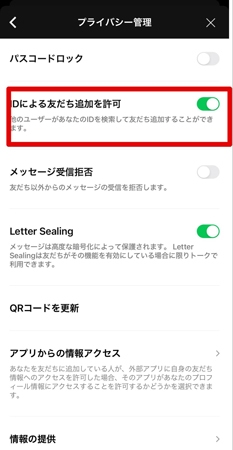
ID検索されないようにすることで、プライバシーを守ることができます。知らない人からの友だち追加を防ぐために役立ちます。
Step1.LINEの設定画面にアクセス
Step2.[プライバシー管理]を選択
Step3.[IDによる友だち追加を許可]をオフにする
裏技・小技24.年齢認証なしでID検索を行う方法
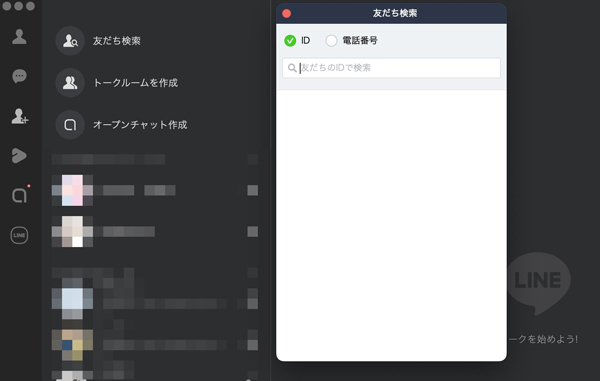
PC版のLINEを使用すれば、年齢認証なしでID検索から友だちが追加できます。
Step1.PC版LINEを開く
Step2.[友だち検索]を開く
Step3.IDで友だちを検索
裏技・小技25.友だちの名前を変更する方法
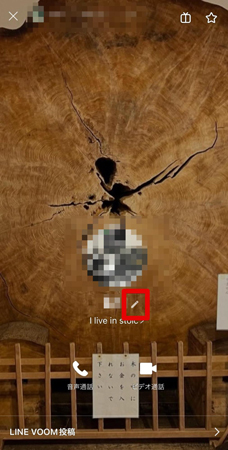
友だちの名前を相手の設定から、こちら側で変更すれば、分かりやすいニックネームを付けたり、管理がしやすくなります。特に同じ名前の友だちが多い場合に便利です。
Step1.友だちリストやトークから名前を変更したい友だちのプロフィールに移動
Step2.名前の横に表示されている[ペンマーク]をタップ
Step3.新しい名前を入力し保存
裏技・小技26.遠隔で友だちを追加する方法
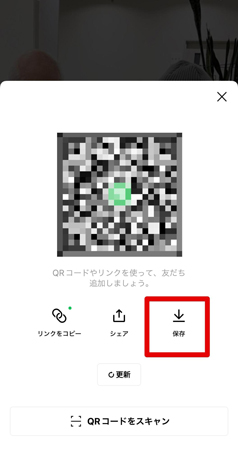
IDを設定していない場合でも遠隔で友だちを追加することが可能です。具体的にはQRコードを使用して簡単に追加できます。
Step1.LINEの設定画面にアクセス
Step2.[友だち追加]を選択し、[QRコード]または[招待リンク]を選びます
Step3.QRコードを保存しメールなどで共有
裏技・小技27.ブロックされた相手にメッセージを送る方法
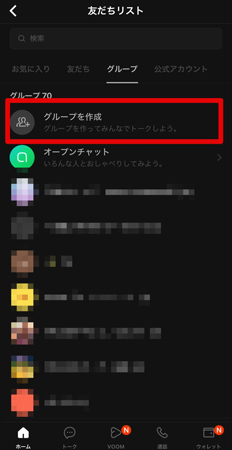
ブロックされた相手にメッセージを送ることで、ブロック解除を依頼したり、重要なメッセージを伝えることができます。直接的な連絡が取れない場合の対策として有効です。
Step1.[グループを作成]から新しいグループを作成しブロックしている相手を追加
Step2.グループ内でメッセージを送信
Step3.相手がグループに参加している限り、メッセージが届く
Part6.LINEの裏技・小技【その他の便利機能編】
その他の便利機能を活用して、LINEをさらに使いやすくする方法を紹介します。
ライブ配信のテクニックやQRコードの表示方法など、知っておくと便利な小技を集めました。
裏技・小技28.ライブ配信中やビデオチャット中に画面を共有する方法
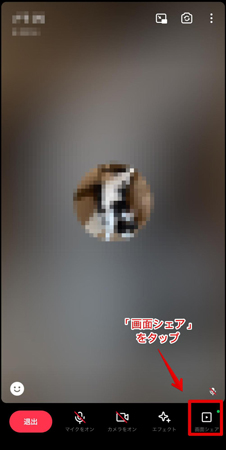
「画面シェア」機能を使ってライブ配信中やビデオ通話中に画面を共有することで、視聴者に対してリアルタイムで資料や操作手順を見せることができます。特にプレゼンテーションやゲーム実況に便利です。
Step1.通話・ライブ配信中に画面下部の[画面シェア]アイコンをタップ
Step2.共有したい画面やアプリを選択
Step3.画面共有を開始
関連記事:LINE画面共有機能「画面シェア」について解説!【iPhone/Android/PC】
裏技・小技29. ビデオ通話中・ライブ中に顔にフィルターをかける方法
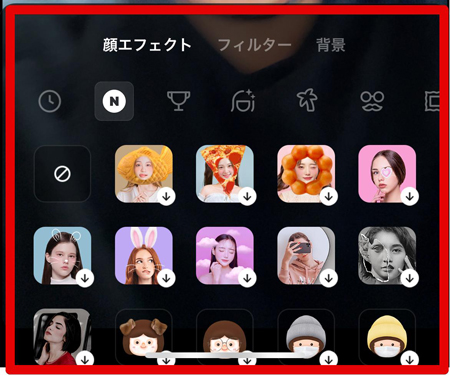
ビデオ通話中やライブ中に顔にフィルターをかけることで、エンターテインメント性を高めたり、匿名性を保ったりすることが可能です。
Step1.ビデオ通話中やライブ配信を開始
Step2.画面下部の[エフェクト]アイコンをタップ
Step3.使用したいフィルターを選ぶ
裏技・小技30.素早くQRコードを表示して連絡先を交換する方法
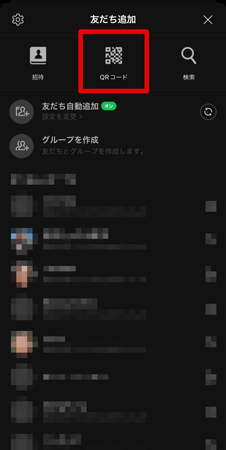
素早くQRコードを表示して連絡先を交換することで、直接会っている時でもスムーズに友だち追加ができます。イベントや会合での連絡先交換に便利です。
Step1.ホーム画面の[友だち追加]をタップ
Step2.[QRコード]を選択
Step3.自分のQRコードを表示し、相手にスキャンさせる
Part7.LINEの裏技・小技【録画を動画化】
LINEのトーク画面や、その他の操作を録画して動画化することで、友人や家族との大切な会話を保存したり、操作手順を分かりやすく共有したりすることができます。
この章では、LINEのトーク画面を録画し、それを編集して動画化する方法について詳しく解説していきます。初心者の方でも簡単に実践できる手順を紹介しますので、ぜひ参考にしてください。
7-1.Filmoraとは?

「Filmora」は、Wondershare社が提供する動画編集ソフトです。
初心者でも直感的に使えるシンプルなユーザーインターフェースに設計されており、初めて動画編集ソフトに触れる方でも、難なく使いこなす事ができる画期的なソフトとなっています。
例えば、LINEのトーク画面や操作を録画したり、録画した動画を編集して共有したり、といった使用方法が簡単に実現できるでしょう。
また、1,000万点以上の豊富なエフェクトやテンプレートを使って、ハイクオリティな動画が短時間で作成できる点も大きな魅力です。
導入することでLINEの活用方法をさらに広げ、コミュニケーションをより楽しむことができるでしょう!
最後に、マルチプラットフォーム対応で、PCの他、スマホ、タブレット、ブラウザからも、専用クラウド「WondershareDrive」を通じて編集ができる点や、高度な動画編集機能が搭載されている点にも注目です。
Filmoraは、LINEにおけるコミュニケーション手法としての活用はもちろんですが、YouTubeやSNS用の動画編集ツールとしても、最高の選択肢と言えるでしょう。
7-2.FilmoraでLINE録画を動画化する方法
本章では、Filmoraを使ってLINEを録画した映像を編集し、更に魅力的な動画に仕上げる具体的な方法を紹介します。
ステップ 1LINEで録画した素材をインポート
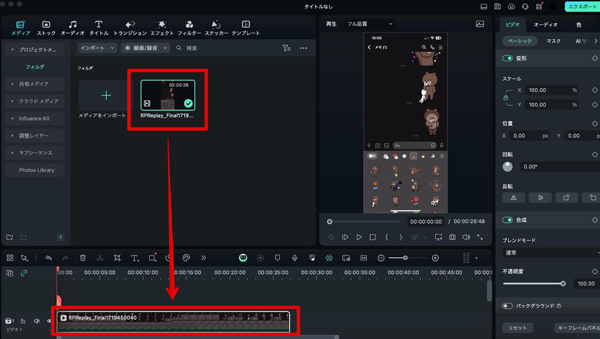
まずはFilmoraを起動し、[新しいプロジェクト]を作成します。携帯でLineで録画した映像をインポートしましょう。まだPC版のLineを録画したい場合は、Filmoraの[画面録画]機能を使用して、録画するのも良いでしょう!
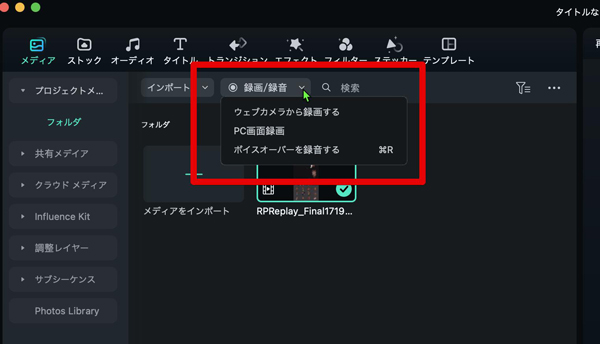
ステップ 2基本的な編集
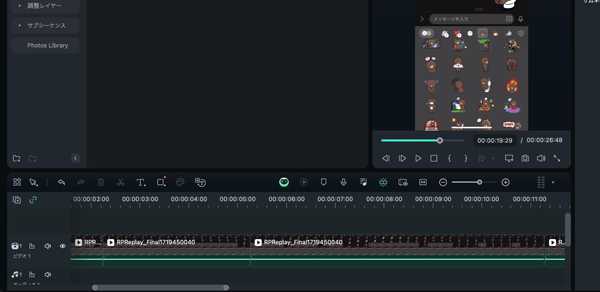
まずはインポートした映像をカット、トリム、結合などして、必要な箇所を抽出しましょう。
タイムライン上でクリップを調整し、不要な部分をカットしたり、必要な部分を結合したりします。
ステップ 3エフェクトと音声の追加
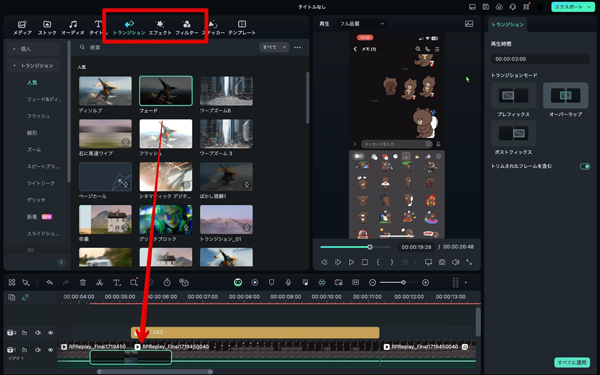
次に、エフェクトやトランジションを追加して動画を魅力的に演出します。
[エフェクト]タブから好きなエフェクトを選び、タイムライン上の適切な位置(動画クリップ上など)にドラッグします。

また、[オーディオ]タブから音声トラックを追加し、BGMやナレーションを挿入します。
なおこの際、インターネット上に公開する動画の場合は、使用する音楽の権利関係に気を遣う必要があります。
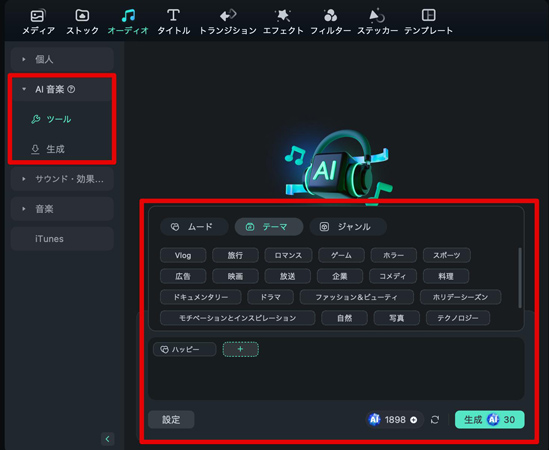
Filmoraの「AI音楽ジェネレーター機能」を使えば、オリジナルで商用利用可能な音楽を新たに生成できるため、ぜひ活用してみてください!
ステップ 4AI機能の活用
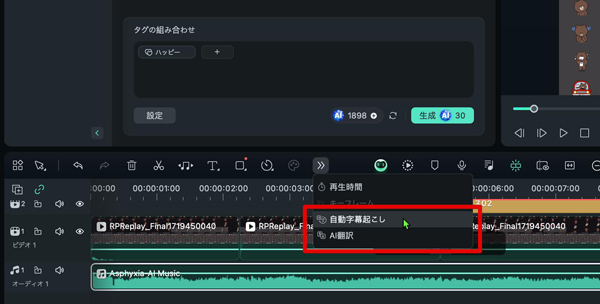
更に、FilmoraのAI機能を活用して、さらに動画のクオリティを高めていきましょう!
例えば「AI自動字幕」を使ってテロップを追加したり、「テキスト読み上げ(TTS)」で動画内のナレーションを他の言語に翻訳することができます。
ステップ 5書き出し
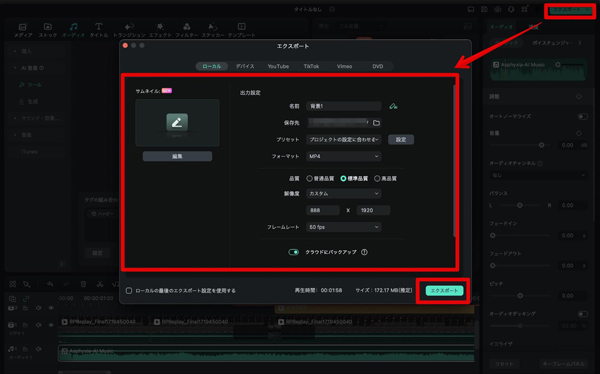
編集が完了したら、作成したLINE動画を適切なフォーマットで書き出します。画面右上の[エクスポート]ボタンをクリックし、必要な設定を行って保存しましょう。
以上が、Filmoraを使ったLINE録画の動画化方法です。
なおFilmoraは無料でも全ての機能を実際に使うことが可能です。ぜひ多彩な機能を活用して、魅力的な動画を作成してみてください!
まとめ:裏技を使いこなせばLINEが更に便利に!
本記事では、LINEの裏技や小技を各カテゴリごとに紹介しました。通話、トーク、スタンプ、通知、友だち管理など、日常的にLINEを使用する上で知っておくと便利なテクニックが見つかったのではないでしょうか?
また、記事後半で紹介した動画編集ソフトFilmoraを活用することで、更に高次元なコミュニケーションが可能になるはずです。
Filmoraは、無料版でも全ての機能を実際に使用できます。少しでも興味を持った方はぜひこの機会にインストールして、活用してみてください。
本記事で紹介した裏技や小技を活用して、より快適で便利なLINE体験を楽しんでくださいね!






役に立ちましたか?コメントしましょう!